Photoshop如何做1寸照片 Photoshop做1寸照片图文图文教程
时间:2022-12-24作者:未知来源:360教程人气:
- 关于电脑装机必须的软件,比如windows office系列办公软件、网页浏览器、杀毒软件、安全防护软件、刻录软件、压缩软件、下载工具、多媒体播放软件、多媒体编辑软件、输入法、图片查看和处理软件、聊天沟通工具、系统工具与驱动补丁工具等。
Photoshop怎么做一寸照片?今天,小编就来教大家怎么用Photoshop来制作一寸照片,一起来看看吧!
在工具栏,点裁剪工具(调宽度:2.5厘米,高度:3.5厘米,分辨率:300像素),在照片上选取合适的位置,点属性栏(确定√)

点图像一画布大小(调宽:0.4厘米,高:0.4厘米,相对:打√)点确定

点“编辑”——“定义图像”,将裁剪好的照片定义为图案
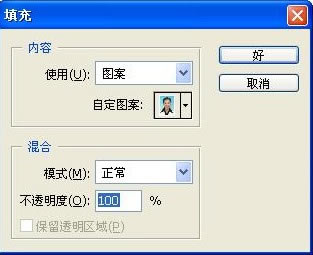
新建一个画布:点文件——新建(调宽度:11.6厘米,高度:7.8厘米,分辨率300像素/英寸)
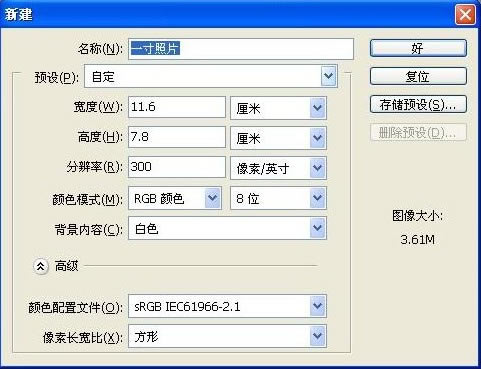
点编辑--填充(使用自定义图案,选择刚保存照片图案)
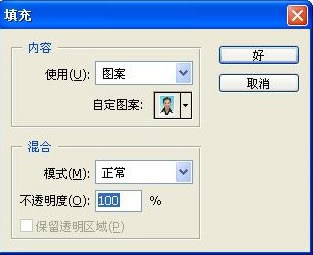
装机软件,全自动在线安装过程,无需电脑技术,小白在家也可自己完成安装,纯净稳定,装机必备之选!